
mysql系统找不到指定路径,MySQL系统找不到指定路径的解决方法详解
时间:2024-12-23 来源:网络 人气:
MySQL系统找不到指定路径的解决方法详解

在安装和使用MySQL数据库的过程中,可能会遇到系统找不到指定路径的问题。这种情况通常会导致MySQL服务无法启动,或者在使用命令行工具时出现错误。本文将详细解析这一问题,并提供相应的解决方法。
一、问题现象

当您尝试启动MySQL服务或使用命令行工具时,可能会遇到以下错误信息:
“net start mysql”命令执行时,出现“系统找不到指定的文件”的错误。
使用命令行工具连接MySQL服务器时,出现“Can't connect to MySQL server on 'localhost:3306' (10061)”的错误。
二、问题原因
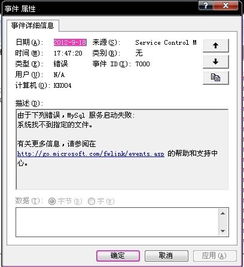
导致MySQL系统找不到指定路径的原因主要有以下几点:
MySQL服务指向的安装路径错误。
环境变量设置不正确,导致系统无法找到MySQL的bin目录。
MySQL配置文件(my.ini)中的路径设置错误。
注册表中MySQL服务路径设置错误。
三、解决方法

针对上述原因,以下提供相应的解决方法:
1. 重新配置MySQL服务路径
如果MySQL服务指向的安装路径错误,可以按照以下步骤进行修改:
打开PowerShell。
执行以下命令删除旧的服务:
.mysqld --remove mysql
执行以下命令重新安装服务,并指定正确的安装路径:
.mysqld --install
2. 修改环境变量
如果环境变量设置不正确,可以按照以下步骤进行修改:
右键点击“此电脑”,选择“属性”。
在系统窗口中,点击“高级系统设置”。
在系统属性窗口中,点击“环境变量”。
在“系统变量”中,找到并双击“Path”变量。
在变量值中,添加MySQL的bin目录路径,例如:E:Program FilesMySQLMySQL Server 8.0bin。
点击“确定”保存修改。
3. 修改MySQL配置文件(my.ini)
如果MySQL配置文件中的路径设置错误,可以按照以下步骤进行修改:
打开MySQL的安装目录。
找到并打开my.ini文件。
将[basedir]和[datadir]路径修改为正确的路径。
保存并关闭my.ini文件。
4. 修改注册表中MySQL服务路径
如果注册表中MySQL服务路径设置错误,可以按照以下步骤进行修改:
打开注册表编辑器(regedit.exe)。
在注册表编辑器中,找到以下路径:
HKEY_LOCAL_MACHINESYSTEMCurrentControlSetServicesMySQL
修改“ImagePath”键值,将其修改为正确的MySQL安装路径。
关闭注册表编辑器。
MySQL系统找不到指定路径的问题,通常是由于安装路径、环境变量、配置文件或注册表设置错误导致的。通过以上方法,您可以解决这一问题,确保MySQL服务正常运行。在安装和使用MySQL数据库时,请注意正确设置相关路径,避免出现此类问题。
相关推荐
教程资讯
教程资讯排行













